Net toen je dacht dat je Mac veilig was, worden cybercriminelen steeds gemener en beginnen ze zich op Macs te richten. Nu zijn ze kwetsbaar voor virussen, trojaanse paarden, rootkits, ransomware en alle andere malware.
je kunt gebruiken Hulpprogramma’s voor het verwijderen van malware Om de dreiging op te ruimen nadat deze uw apparaat heeft geïnfecteerd. Maar waarom deze moeite doen? U kunt bestanden installeren McAfee Totale beschermingeen senior Antivirus softwareen voorkomen dat malware uw Mac aanvalt.
Het downloaden en installeren van McAfee is niet moeilijk. Als je eraan gewend bent dat de software al op je Mac is geïnstalleerd, zal het niet zo vreemd aanvoelen. Maar voor het geval u een stapsgewijze handleiding wilt volgen, hier is er een voor u.
1. Klik op de downloadknop
Nadat u McAfee Total Protection hebt gekocht, wordt u doorgestuurd naar de downloadpagina. Zoek gewoon de Mac-versie en klik op Downloaden.
Als u de software later wilt installeren, stuurt McAfee u een aankoopbewijs. In dit bericht zal ook een downloadknop staan. Als u hierop klikt, wordt u teruggeleid naar de downloadpagina op de McAfee-website.
2. Noteer het serienummer
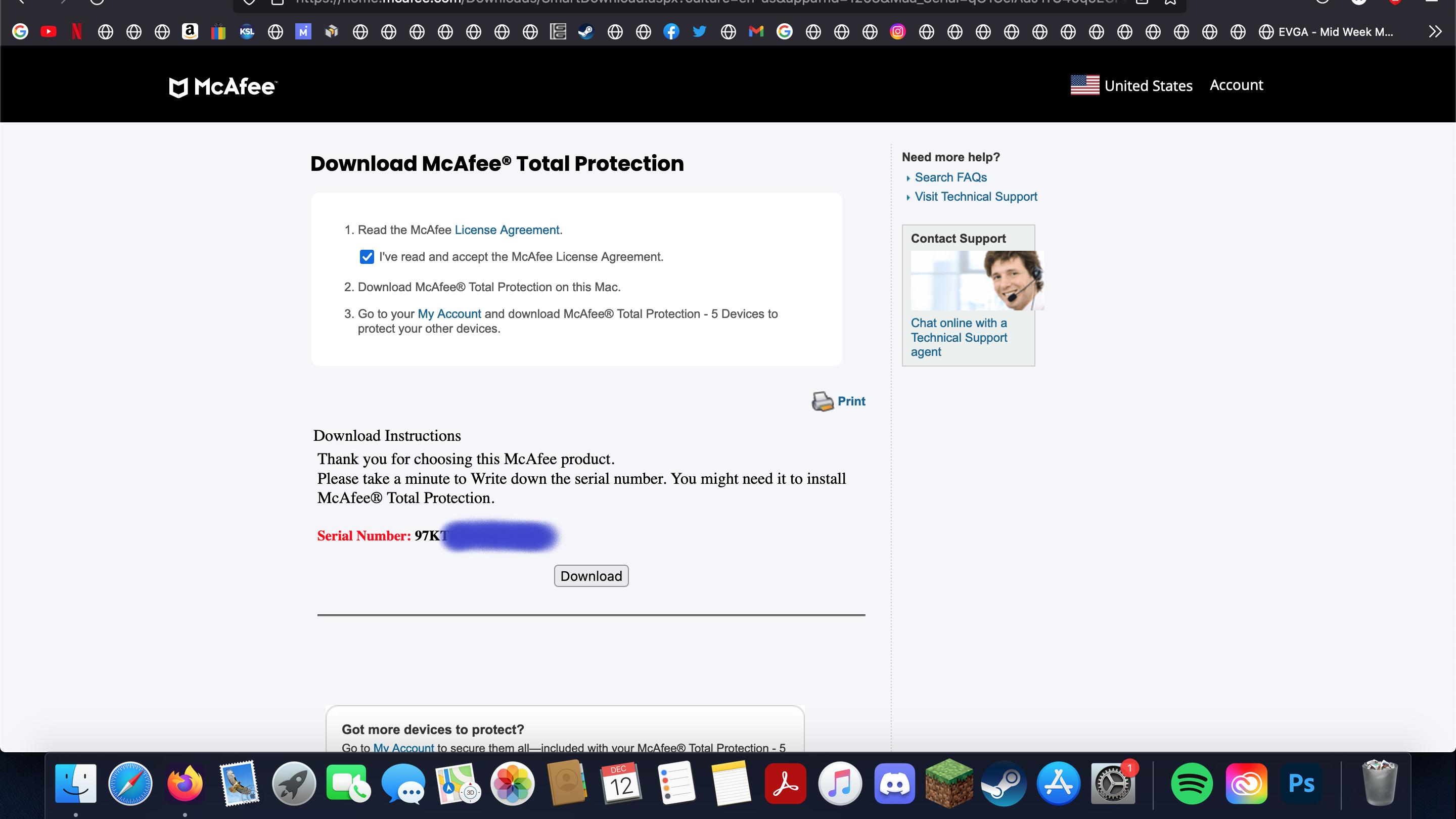
Voordat het bestand kan worden gedownload, moet u akkoord gaan met de McAfee-licentieovereenkomst. Dit doet u door simpelweg het vakje aan te vinken. Daaronder staat het serienummer van uw software. U hebt dit nodig om McAfee Total Protection te installeren, dus u kunt dit het beste opschrijven voor later. Klik vervolgens op de knop Downloaden.
3. Klik op het bestand
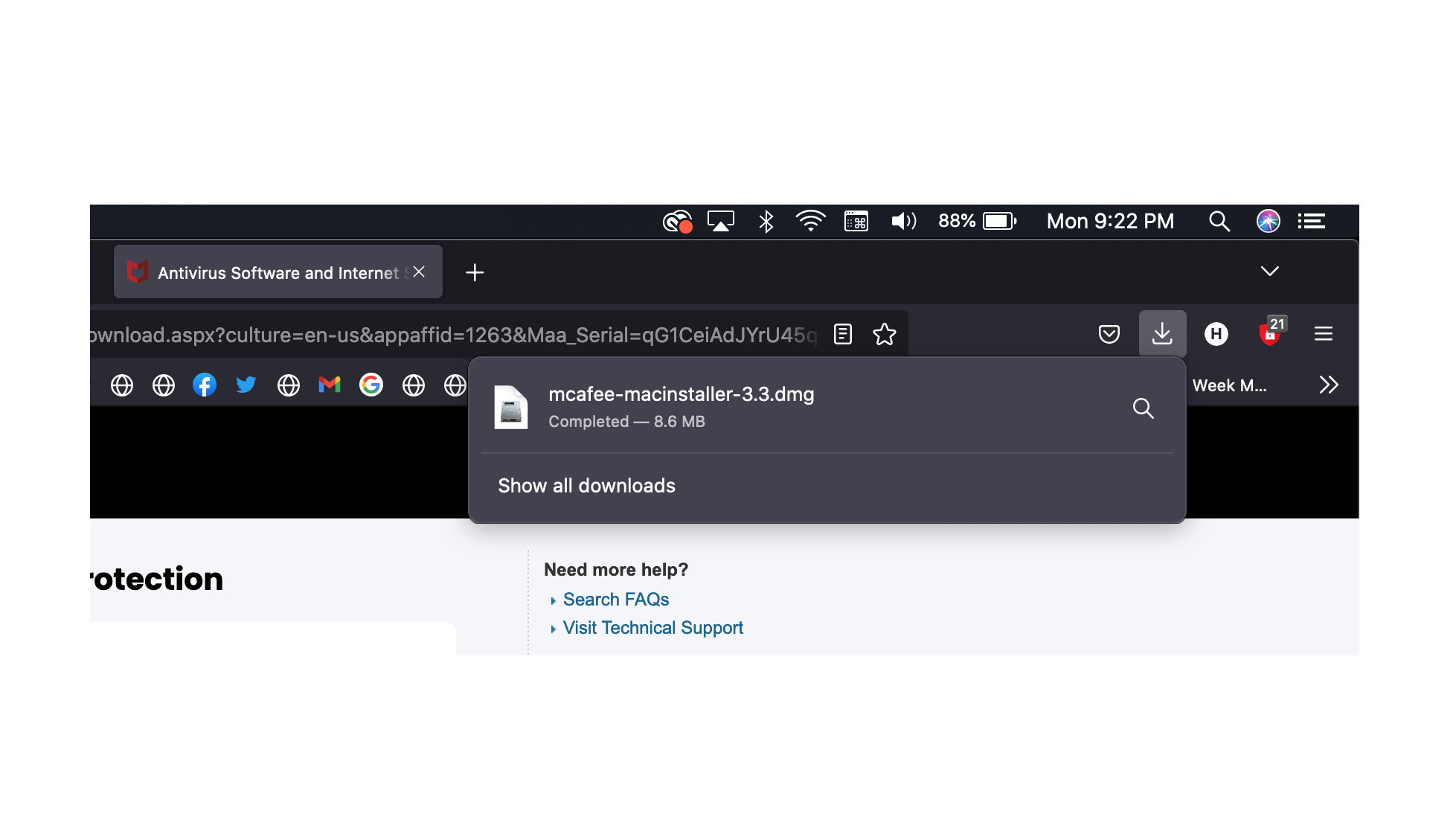
McAfee downloadt eerst zijn software van de website. Je Mac laat je weten wanneer dit is gebeurd door een bericht bovenaan het scherm weer te geven. Als u hierop klikt, wordt het installatieprogramma geopend dat de software op uw Mac zal installeren.
4. Geef alle toestemmingen
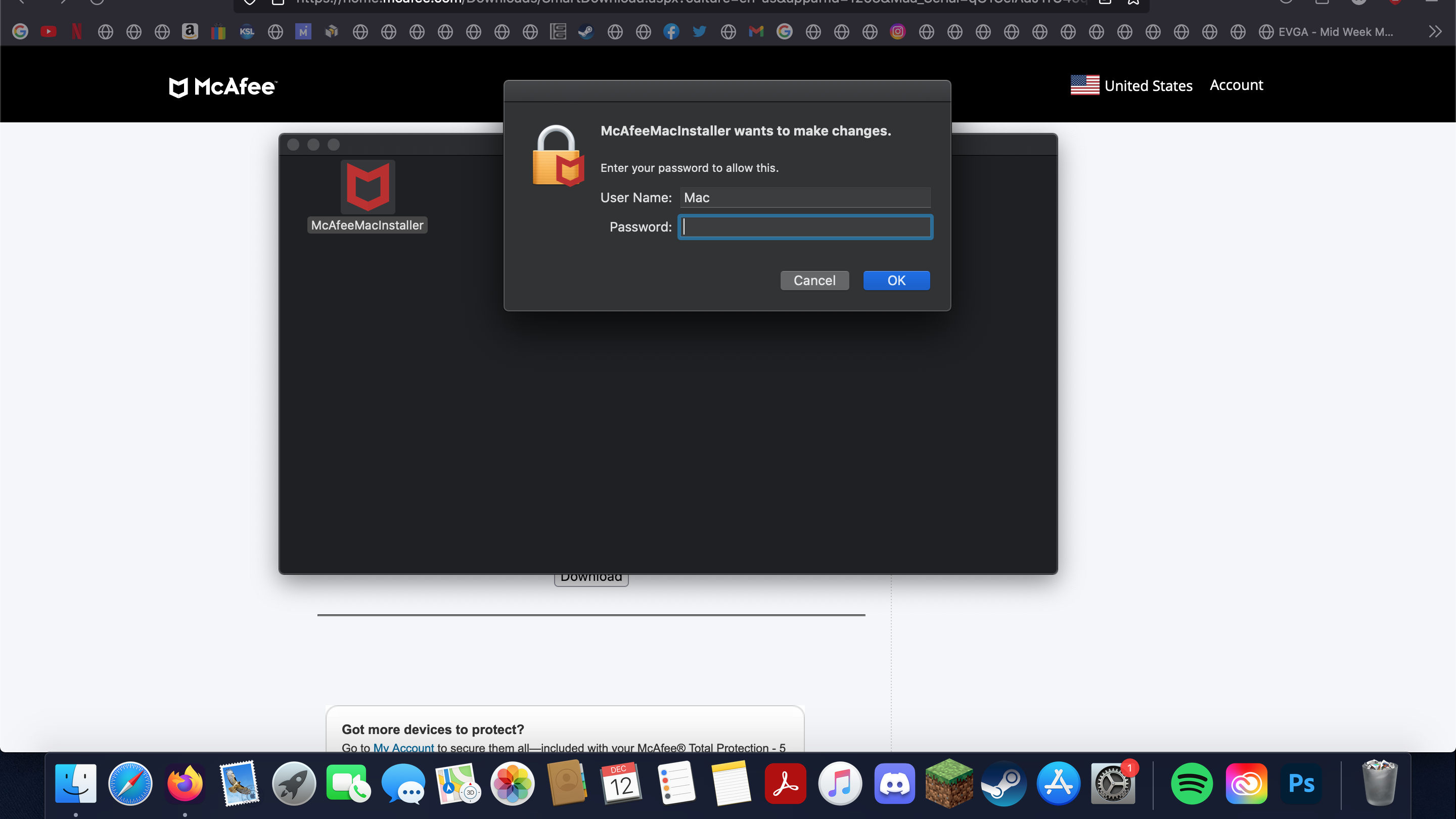
Wanneer het McAfee-installatieprogramma is geopend, wordt u gevraagd toestemming te geven om de software lokaal op uw Mac te installeren. Het eerste bericht vraagt of het gepast is dat McAfee uw computer aanpast, wat inhoudt dat het de software kan installeren. Klik op Openen om toestemming te verlenen.
In het tweede bericht wordt u gevraagd om in te loggen op uw computeraccount. Hierdoor weet uw apparaat dat u akkoord gaat met de geïnstalleerde software. Deze toestemming vereist dat u uw gebruikersnaam en wachtwoord typt.
5. Voer het serienummer in
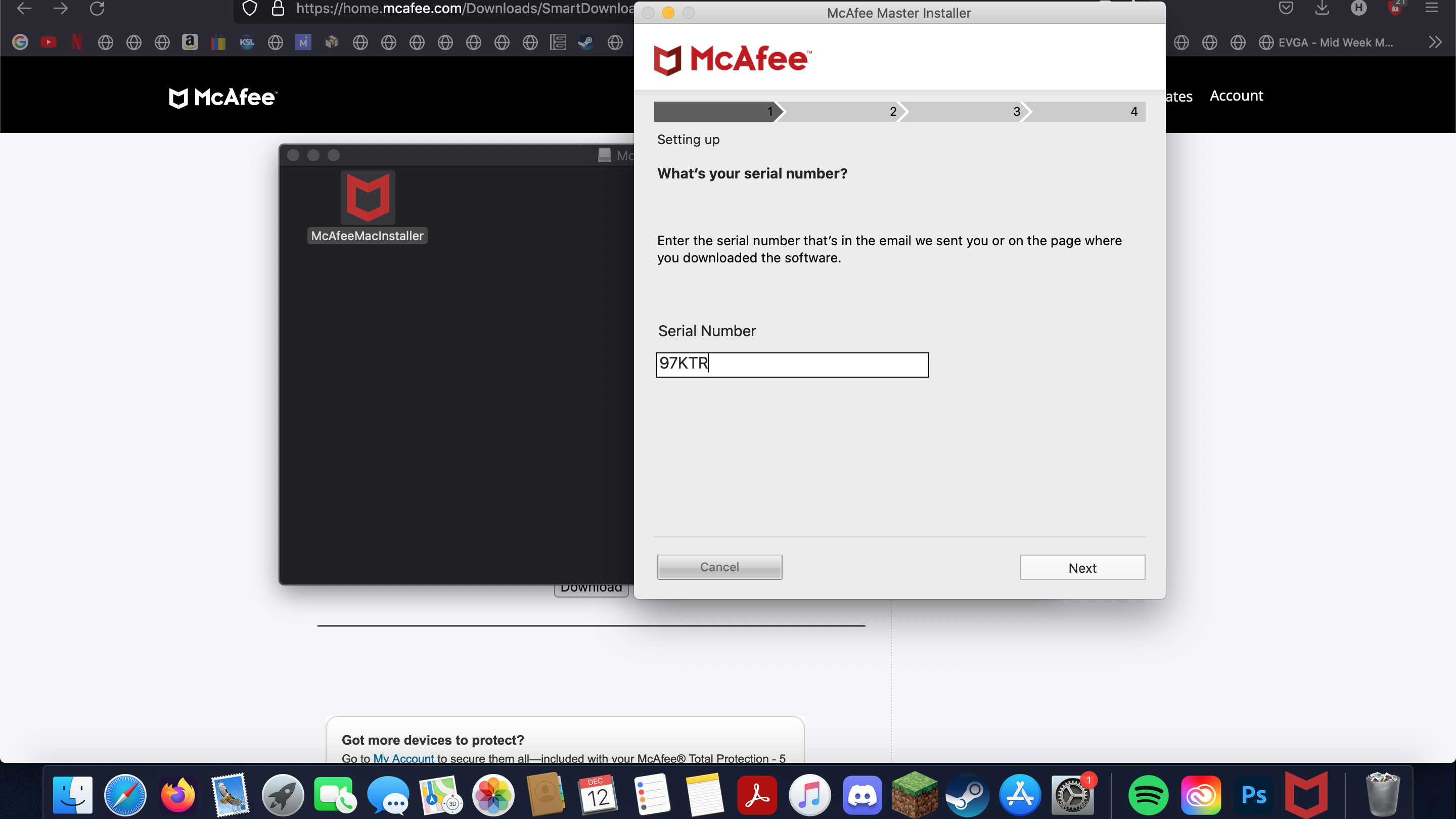
De laatste stap voordat u begint met het installeren van McAfee, is het invoeren van het serienummer dat u in stap 2 hebt opgeslagen in het daarvoor bestemde veld. U hoeft zich geen zorgen te maken over streepjes of hoofdletters. Als u klaar bent, klikt u op Volgende en het programma wordt op uw Mac geïnstalleerd.
6. Meer beveiligingsrechten
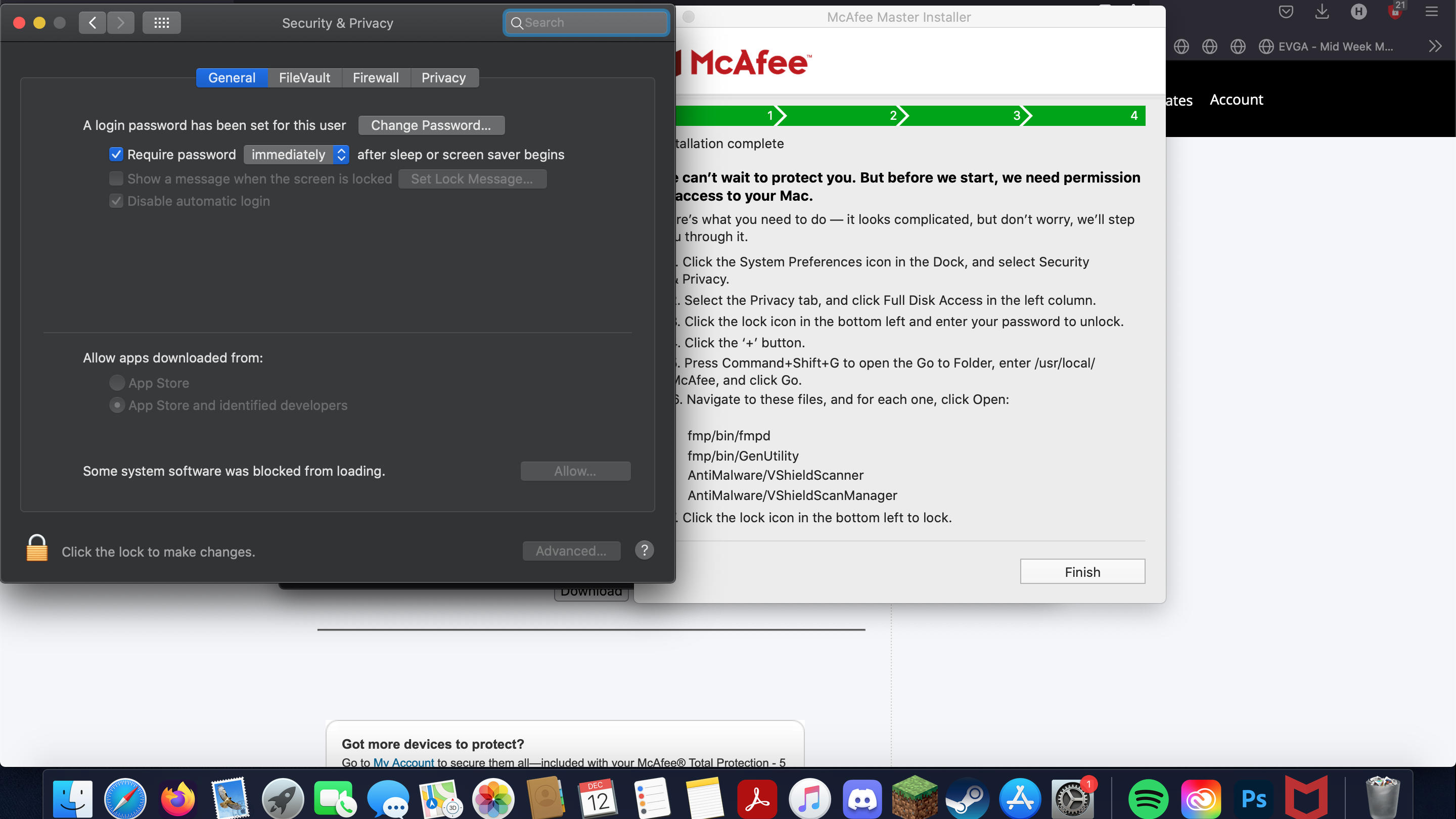
tijdens het installatieproces. McAfee zal u vragen om toestemming te verlenen voor het uitvoeren van bepaalde hulpprogramma’s op uw Mac. Maakt u zich geen zorgen, McAfee leidt u door deze stappen, inclusief het voor u openen van de beveiligingsinstellingen. Het is net zo eenvoudig als klikken op “Toestaan” wanneer daarom wordt gevraagd.
U kunt wachten tot McAfee is geïnstalleerd voordat u toestemming geeft. De stappen zijn later toegankelijk via het McAfee-dashboard. Klik gewoon op de knop Voltooien wanneer u klaar bent om door te gaan naar de volgende stap.
7. Voer McAfee Total Protection uit
Wanneer McAfee volledig is geïnstalleerd, vindt u het pictogram vastgemaakt aan de werkbalk onder aan het scherm. Klik op het pictogram en McAfee wordt geopend.
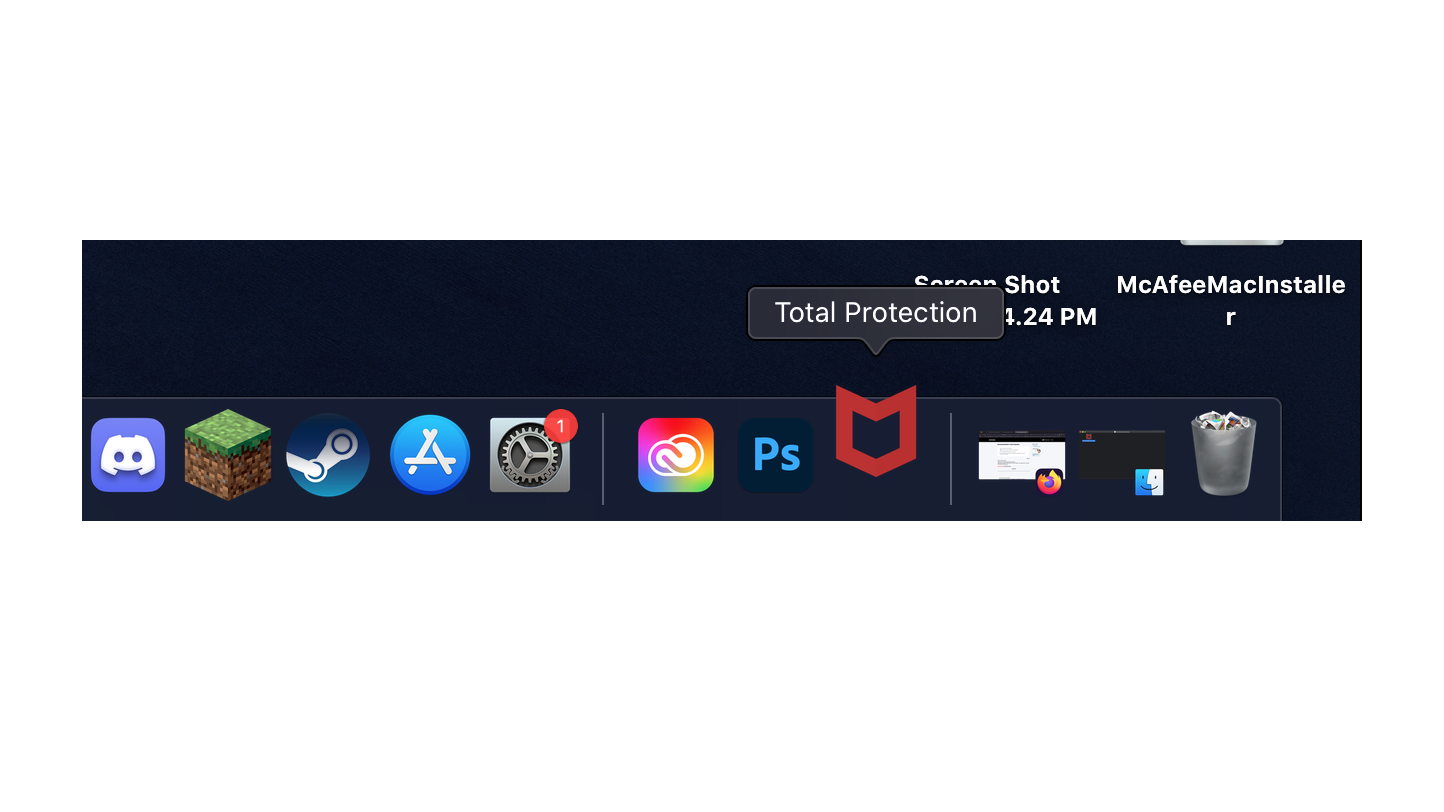
8. Wees veilig!
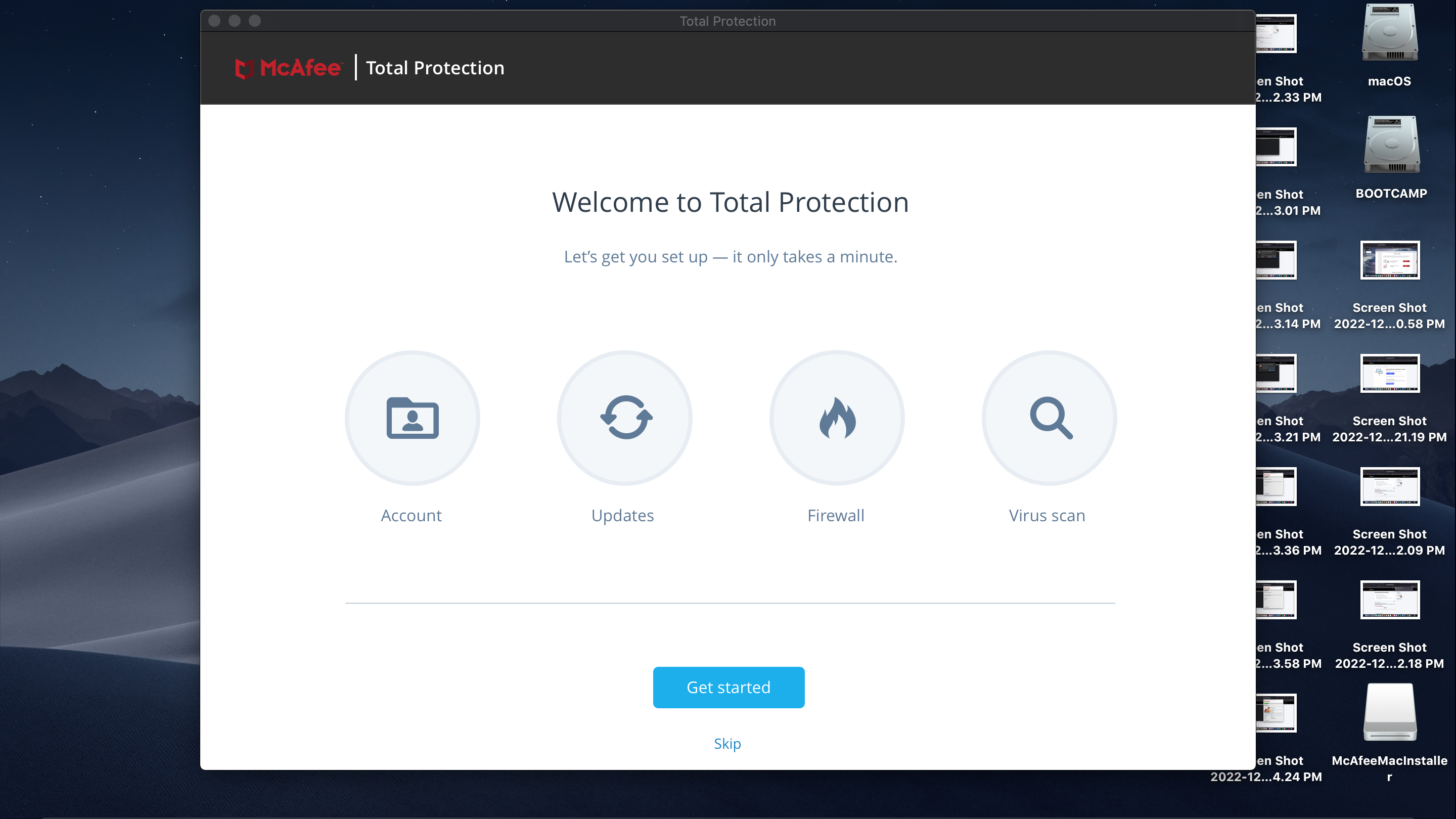
je bent klaar! McAfee Total Protection is nu op uw Mac geïnstalleerd. Het dashboard leidt u door de stappen voor het verder configureren van het programma, het scannen op malware, het instellen van extra privacytools en laat u indien nodig contact opnemen met de ondersteuning.

“Bekroonde schrijver. Social media-specialist. Introvert. Ongeneeslijke twitterfan. Organisator. Fervent popcultuurliefhebber.”

